Kaip paryškinti ir nuvilkti, nenuspausdami pelės mygtuko, naudodami Windows

Jei naudojate pelės klaviatūrą ar jutiklinį takelį, ar artritą ar kitas problemas, jums gali būti sunku laikyti pagrindinį pelės mygtuką žemyn ir perkelti pelę tuo pačiu metu, kad pasirinktumėte tekstą ir perkeltumėte elementus.
Tačiau Windows sistemoje yra vadinama "ClickLock", kuri leidžia trumpai laikyti nuspaudę pagrindinis pelės mygtukas, perkelkite pelę, kad pasirinktumėte tekstą arba perkelkite elementą, tada dar kartą spustelėkite pelės mygtuką, kad užbaigtumėte pasirinkimą arba perkelkite. Mes parodysime, kaip šią funkciją įjungti.
Paspauskite "Windows" mygtuką + X, kad pasiektumėte meniu "Power User" arba "Win + X". Iššokantis meniu pasirinkite "Control Panel".
PASTABA: Taip pat yra kitų būdų, kaip pasiekti Win + X meniu.
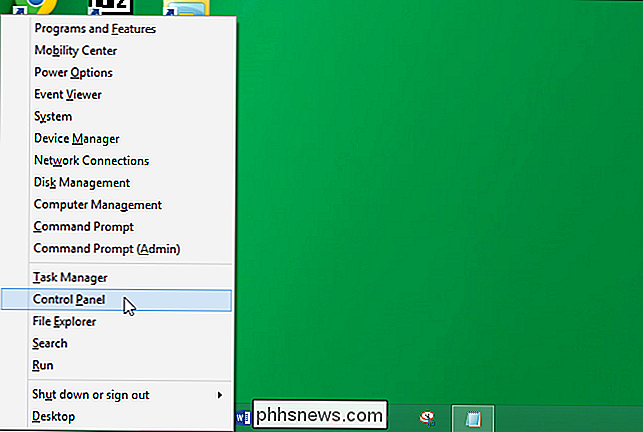
Ekrane "Control Panel" spustelėkite "Hardware and Sound".
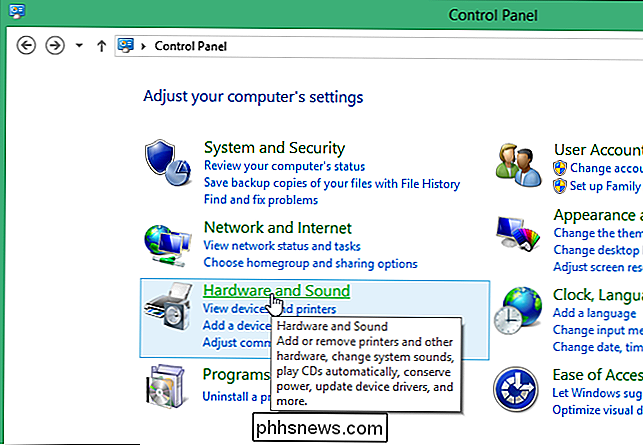
"Įrenginiai ir spausdintuvai" ekrane "Aparatūra ir garsas" spustelėkite "Pelė".
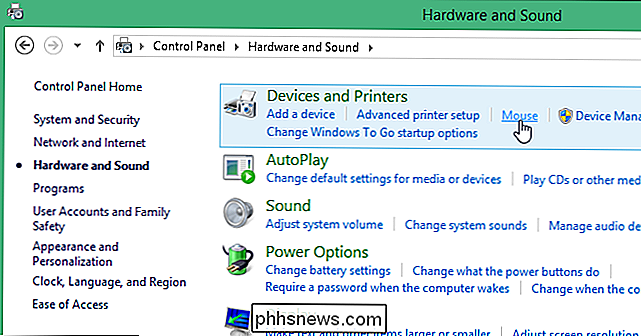
PASTABA: meniu "Peržiūra" leidžia peržiūrėti visus elementus "Valdymo skydas" viename sąraše didelėmis ar mažomis piktogramomis .
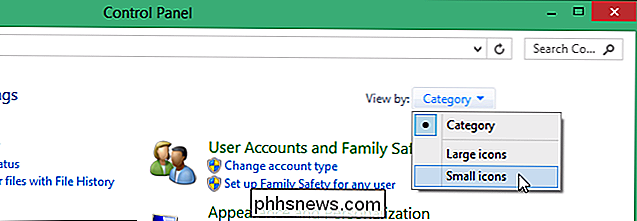
Jei peržiūrėjote "Control Panel" elementus didelėmis ar mažomis piktogramomis, spustelėkite "Pelė" sąraše.
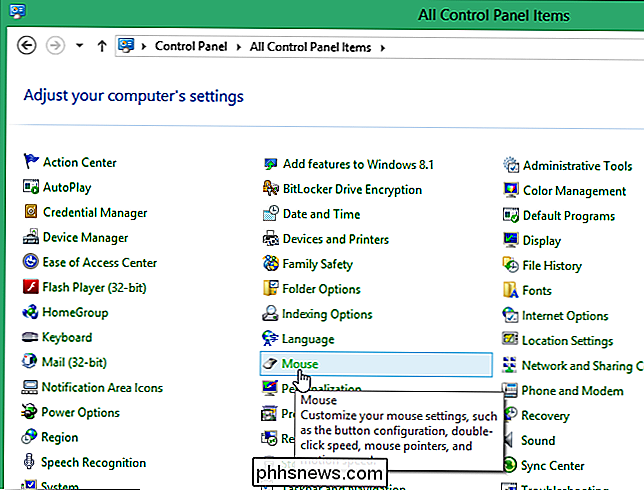
Dialogo lange "Pelės ypatybės" įsitikinkite, kad "Tabulių" skirtukas yra aktyvus . Skyriuje "ClickLock" pasirinkite "Įjungti ClickLock", pažymėkite langelį, tada spustelėkite mygtuką "Nustatymai".
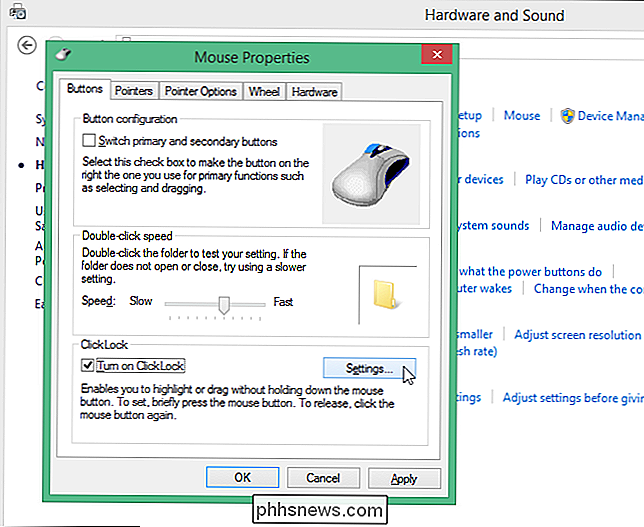
Atsidaro dialogo langas "Settings for ClickLock", leidžiantis jums nurodykite, kiek laiko reikia laikyti pelės mygtuką prieš spustelėjus "užrakintą". Spustelėkite ir vilkite slankiklį į vieną ar kitą pusę, kad sutrumpintumėte arba pailgintumėte paspaudimo užrakto laiką. Spustelėkite "OK", kad patvirtintumėte pakeitimą, ir uždarykite dialogo langą "Settings for ClickLock".
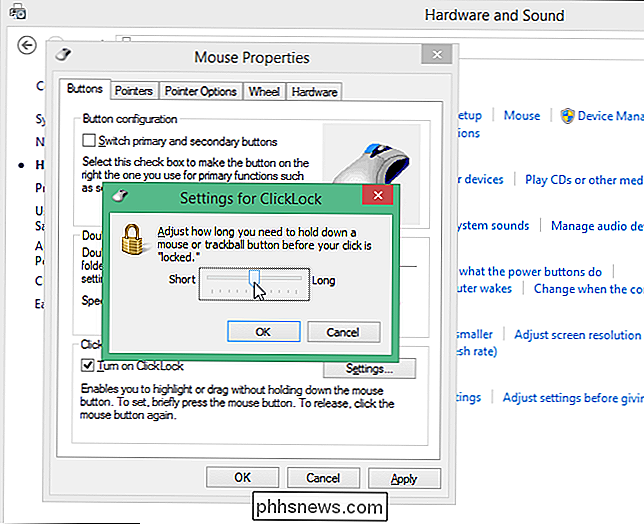
Spustelėkite "OK" dialogo lange "Pelės ypatybės", kad ją uždarytumėte.
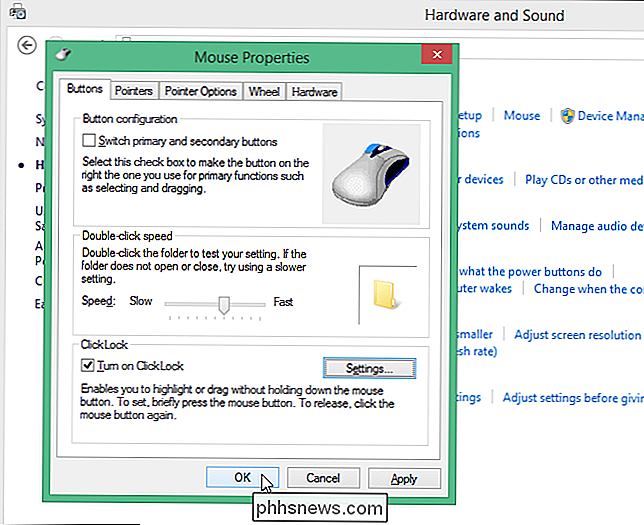
Uždarykite langą "Hardware and Sound" viršutiniame dešiniajame kampe spustelėkite "X".
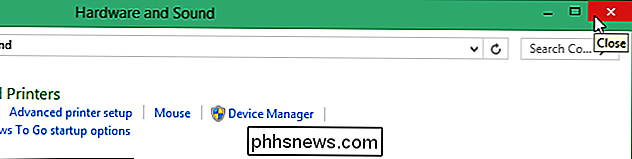
Dabar, kai norite pasirinkti kokį nors tekstą arba perkelti elementą, pvz., langą, tiesiog spustelėkite ir trumpai laikykite pagrindinį pelės mygtuką žemyn, tada jį paleiskite. Perkelkite pelę, kad pasirinktumėte tekstą arba perkelkite elementą. Kai baigsite pasirinkti arba judėti, dar kartą spustelėkite pagrindinį pelės mygtuką.
Norėdami išjungti "ClickLock" funkciją, tiesiog panaikinkite žymės langelį "Įjungti ClickLock", esantį dialogo lange "Pelės ypatybės". Ši funkcija taip pat yra "Windows 7", "Vista" ir net "XP".

" MacOS Sierra "ir" iOS 10 " Apple "pridėjo naują funkciją" Continuity ", pavadintą" Universal clipboard ". Universalioji iškarpykla leidžia kopijuoti kažką "iPhone" ir įklijuoti į "Mac" arba atvirkščiai "iCloud". Universalusis iškarpinis nėra pažangios funkcijos. Pavyzdžiui, vienu metu galite nukopijuoti ir įklijuoti vieną operaciją, todėl ką nors, kas šiuo metu yra į iškarpinę, bus perrašytas, kai kopijuosite ką nors naujo.

Kaip pritaikyti "Atsakyti su tekstu" siunčiamus pranešimus, skambinant į iPhone
. Galite lengvai ignoruoti arba atmesti jūsų iPhone skambučius. Tačiau ką daryti, jei norite bent jau išsiųsti trumpą pranešimą, kad patvirtintumėte skambutį? Yra trys numatyti tekstiniai pranešimai, kuriuos galite siųsti kaip atsakymus į jūsų "iPhone" skambučius. Jei nė vienas iš numatytųjų teksto pranešimų atsakymų neatitinka jūsų tikslų, galite juos pakeisti.



